对文件与文件夹的操作
1、前言
对文件与文件夹的操作处理是RPA引擎的基础功能,花漾灵动为您准备了一系列的流程节点,方便您对文件/文件夹进行处理,以下分别展开介绍:
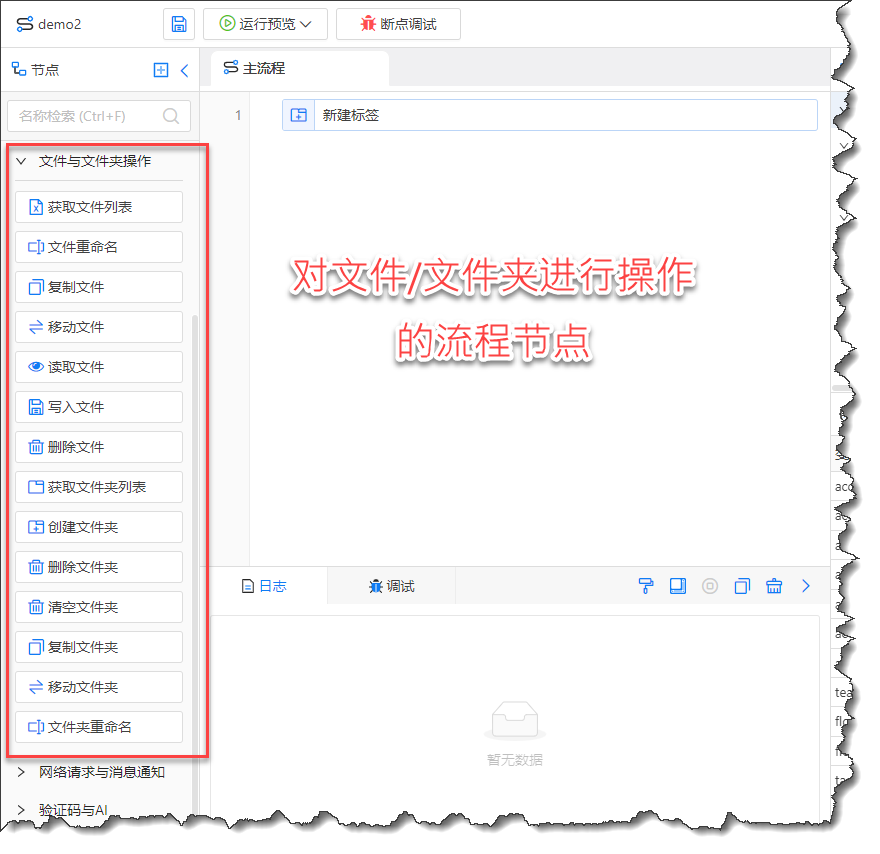
《对文件与文件夹进行操作的流程节点》
2、不同类型的文件系统
2.1 本地文件系统
一谈到文件系统,我们首先会想到“本地文件”,也就是位于当前电脑的文件。以 Windows 为例,假设在D盘有命名为“RPADemo”的文件夹,如下图所示:
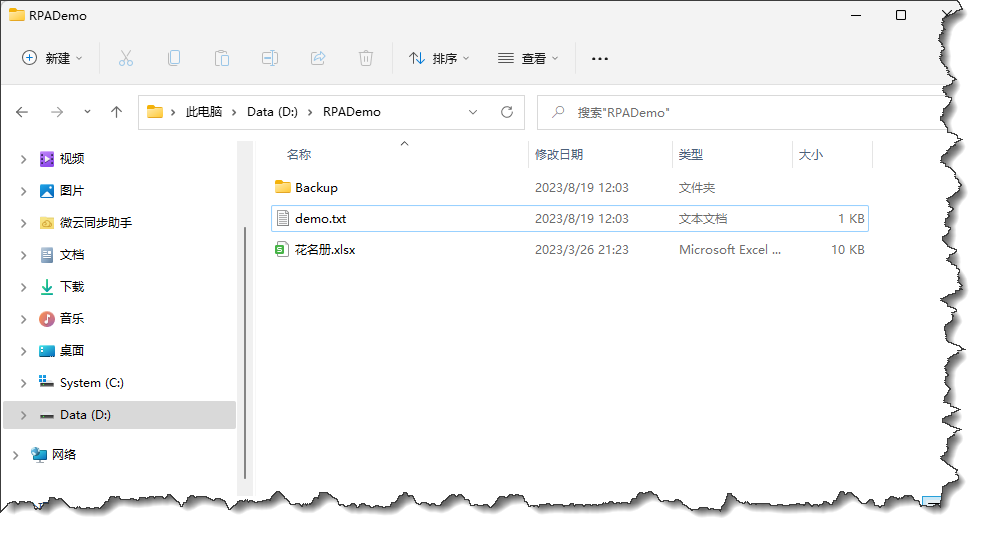
《Windows 文件系统》
针对 Windows 文件,表达形式如下:
- 目录:
D:\RPADemo\ - 文件:
D:\RPADemo\demo.txt
注:针对目录(文件夹),我们推荐在最后面加上一个 \
您也可以用 / 代替 \ ,这是为了和 Linux、Mac 保持兼容,如下所示:
- 目录:
D:/RPADemo/ - 文件:
D:/RPADemo/demo.txt
针对苹果的 Mac 系统,如下图所示:
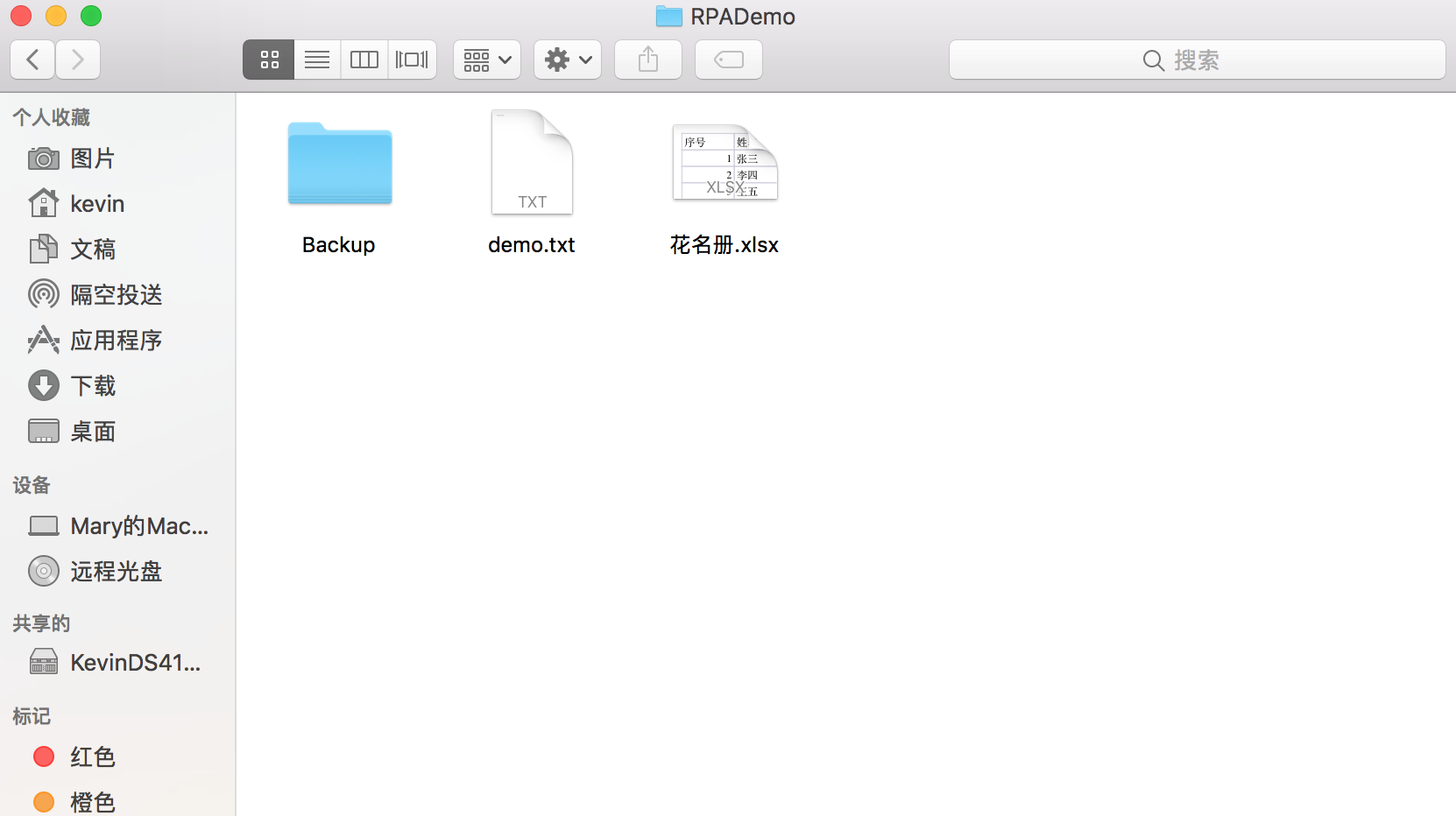
《Mac 文件系统》
Mac系统下的文件表达形式为:
- 目录:
~/RPADemo/ - 文件:
~/RPADemo/demo.txt
注:此处的 ~ 是指当前用户的home目录,您也可以写绝对路径,如下所示:
- 目录:
/Users/Kevin/RPADemo/ - 文件:
/Users/Kevin/RPADemo/demo.txt
针对 Linux 系统,如下图所示:
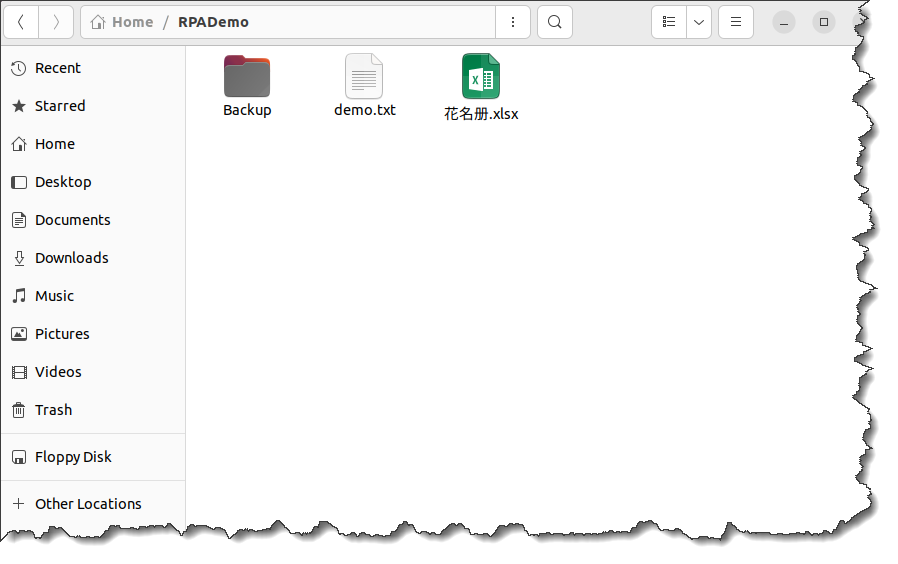
《Linux 文件系统》
Linux 系统和 Mac 系统大同小异,其表达形式为:
- 目录:
/home/Kevin/RPADemo/ - 文件:
/home/Kevin/RPADemo/demo.txt
2.2 个人网盘与团队网盘
花漾灵动RPA与友商一个非常大的差异是:花漾灵动RPA非常强调 “云化” 的能力,换言之,任何一个RPA流程, 我们希望无论是在用户的电脑中执行,还是换一台电脑执行,再或者在花漾为您提供的云端执行,都能够确保该流程的正常运行。
一个显而易见的问题是,如果在RPA流程中对“本地文件”进行操作,就有可能出现问题。譬如,您在流程中需要读取 D:\RPADemo\demo.txt 文件,
但无法保证在每台电脑中都存在上述文件,这将有可能导致流程执行失败。
针对这种场景,我们推荐您使用花漾灵动为您提供的 “网盘文件”,因为无论在哪台电脑中执行花漾RPA流程,都能够正常的读取花漾的网盘文件。
花漾网盘分为“个人网盘”与“团队网盘”,以“个人网盘”为例:
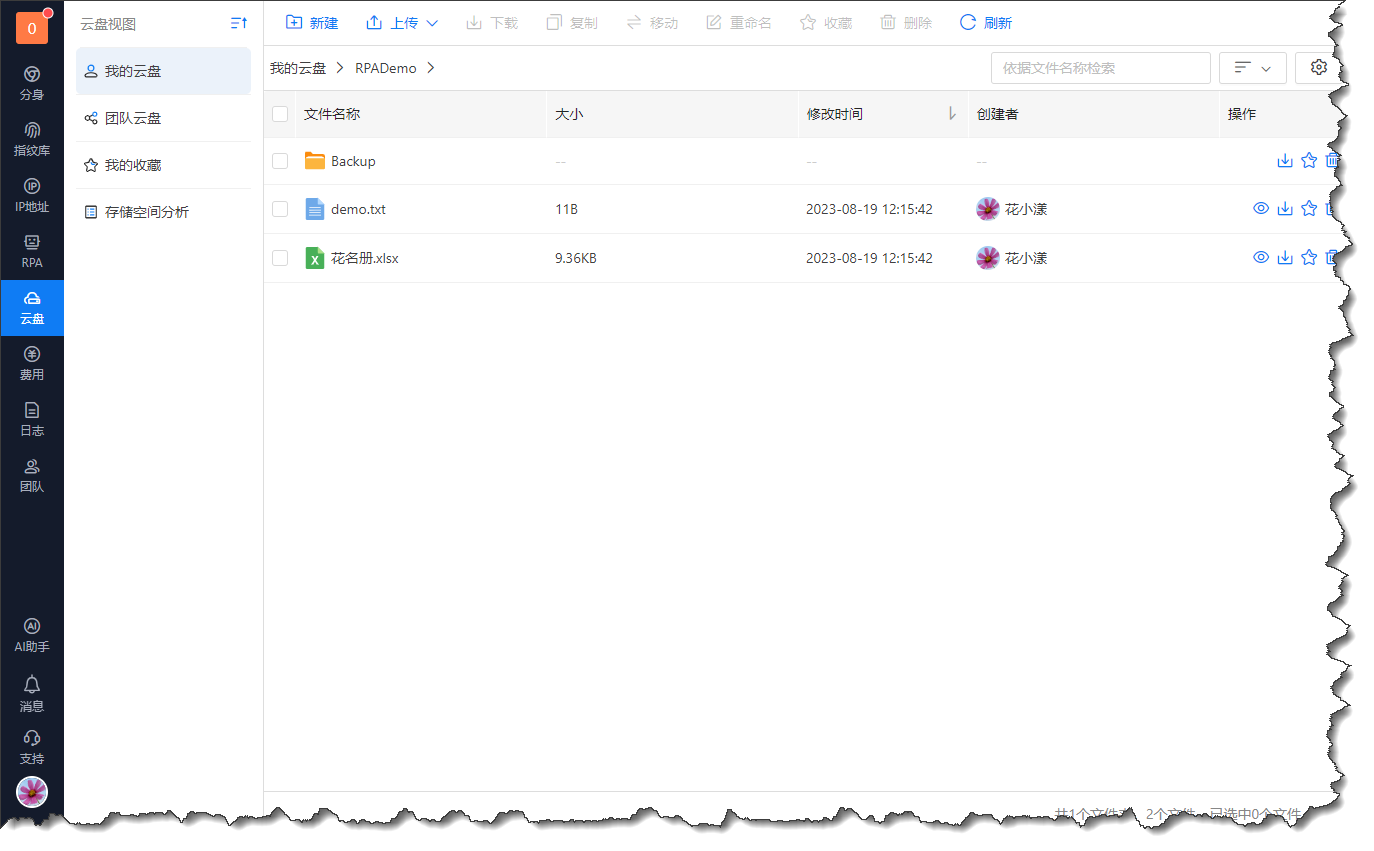
《个人网盘》
个人网盘中的文件表达形式如下所示:
- 目录:
user_disk://RPADemo/ - 文件:
user_disk://RPADemo/demo.txt
这里用 user_disk:// 命名前缀来区分网盘文件,此前缀不可省略。
团队网盘与个人网盘大同小异,只不过前缀改为 team_disk://:
- 目录:
team_disk://RPADemo/ - 文件:
team_disk://RPADemo/demo.txt
2.3 资源文件
网盘文件可以解决在不同的电脑中执行流程时的问题,还有一种场景是:当用户将流程分享给他人时,如何确保在他人的电脑或者网盘中也存在相同的文件?
此时可以使用流程定义中的“资源文件”。当在流程定义中添加资源文件时,资源文件会被存储于流程定义中,能够获得此流程定义的人便能够查看流程定义中包含的资源文件。 在流程执行中能够读取资源文件中的内容,需要提醒您注意的是,资源文件只能读取,无法原地保存,但可以另存为本地文件或网盘文件。
资源文件的使用场景举例:您有一个 Excel 表格模板文件,只需在流程定义中更改 Excel 表格中的内容,该 Excel 表格会自动生成美观的图表。 此时,可以把 Excel模板文件作为资源文件存储到流程定义中,在流程中只需更改 Excel 文件中指定单元格的内容即可。
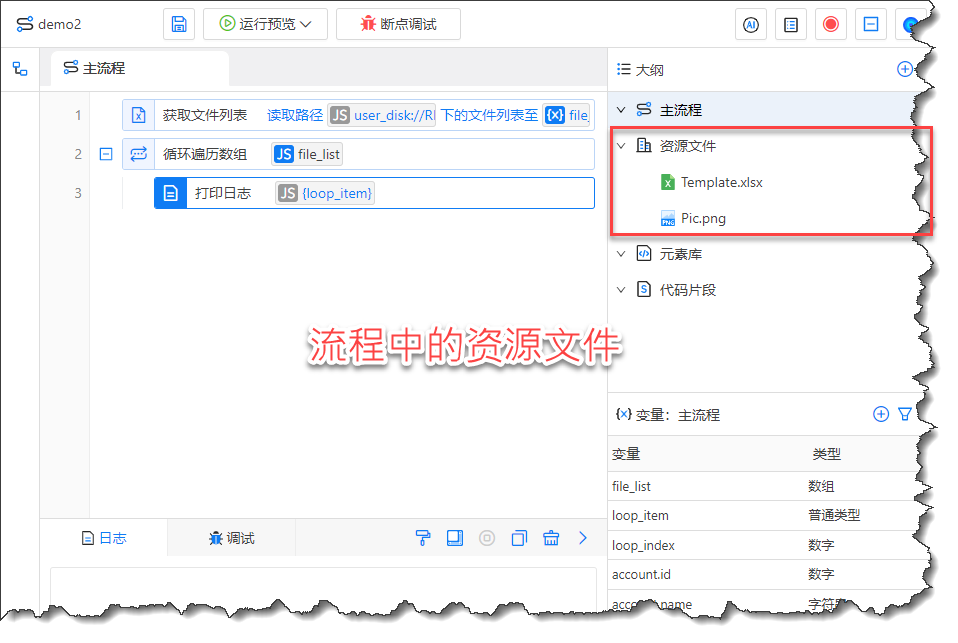
《资源文件》
资源文件的表达形式如下:
- 资源文件:
attachment://Template.xlsx
在流程定义上添加资源文件需要注意的是:一个流程定义中上传的资源文件不超过128个,单个文件不超过10M 。
2.4 网址URL
您还可以把某个网址当作一个文件来进行操作,举例,我们以 https://www.douyin.com/robots.txt 为例,
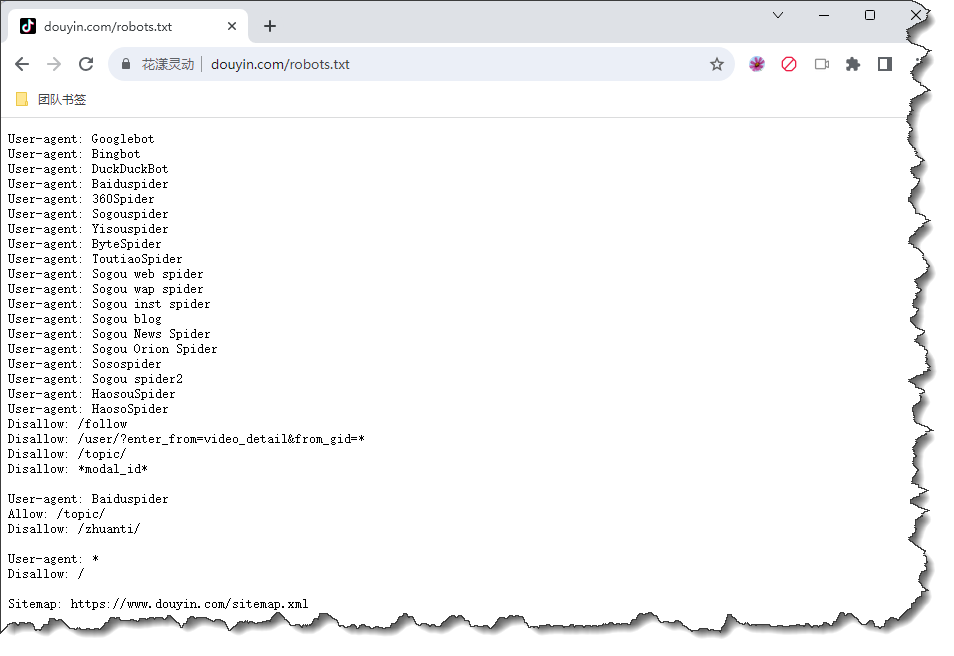
《把网址当作文件》
如果我们要将上述网址当作一个普通的文本文件读取,则可以如下表达:
- 网址文件:
https://www.douyin.com/robots.txt
2.5 总结
- 花漾灵动RPA支持本地文件、个人网盘(
user_disk://)、团队网盘(team_disk://)、资源文件(attachment://)、网址URL(http(s)://)等多种文件类型 - 针对目录,我们推荐您在最后面添加一个
/,代表这是一个文件夹 - 针对本地文件,我们推荐您使用绝对路径,但如果使用相对路径,则当前路径默认为用户的 “文档(暨Documents)” 所在位置
- 针对需要跨设备执行的流程,特别是需要在云端执行的RPA流程,推荐您使用花漾网盘文件而非本地文件
- 针对需要跨不同用户甚至不同团队的流程,推荐您使用“资源文件”,但需要注意的是,资源文件可以读取,不允许原地保存,但可以另存为本地文件
3、使用示例
我们可以在流程中读取或者写入特定文件之前,通过“获取文件列表”流程节点获取拟处理文件的路径
示例:假定我们在本地拥有一个文件夹“D:\RPADemo\File”,要找到该文件夹中最新修改时间的文件路径
我们可以使用获取文件列表节点,选择排序因素为创建时间,排序规则为递增
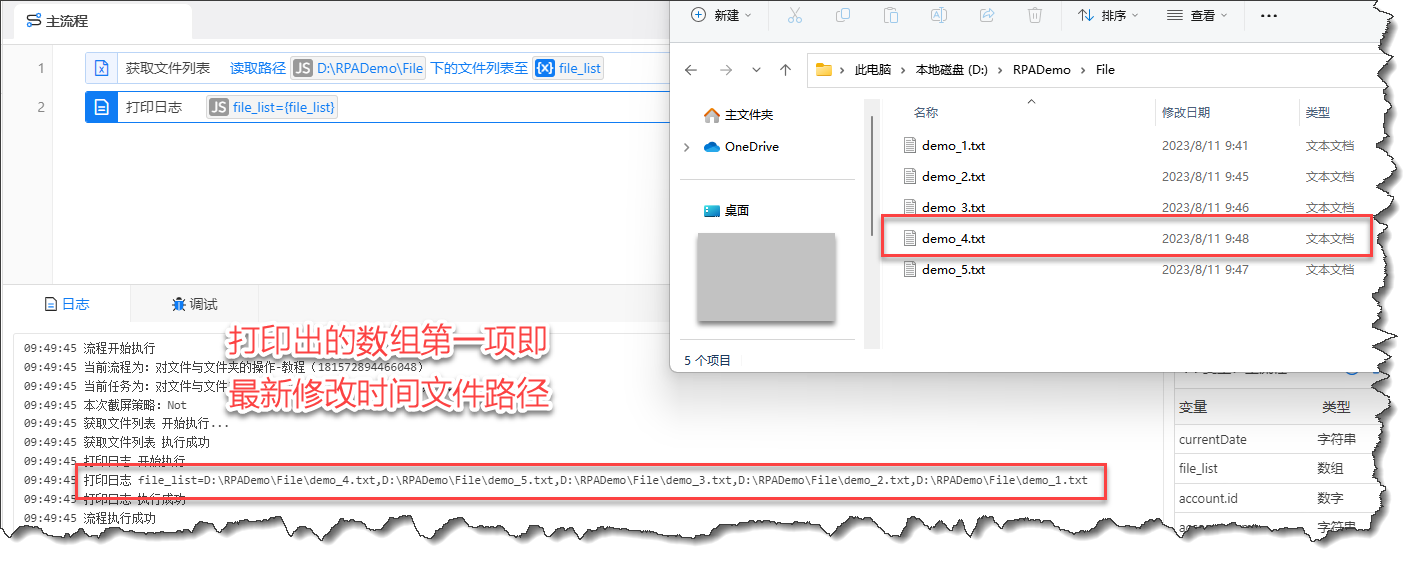
《流程节点》
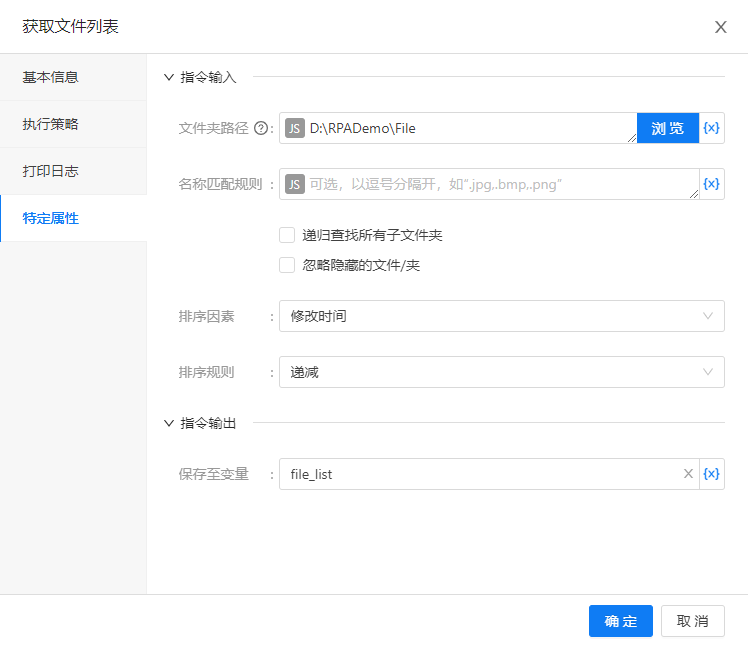
《获取文件列表》
3、文件重命名
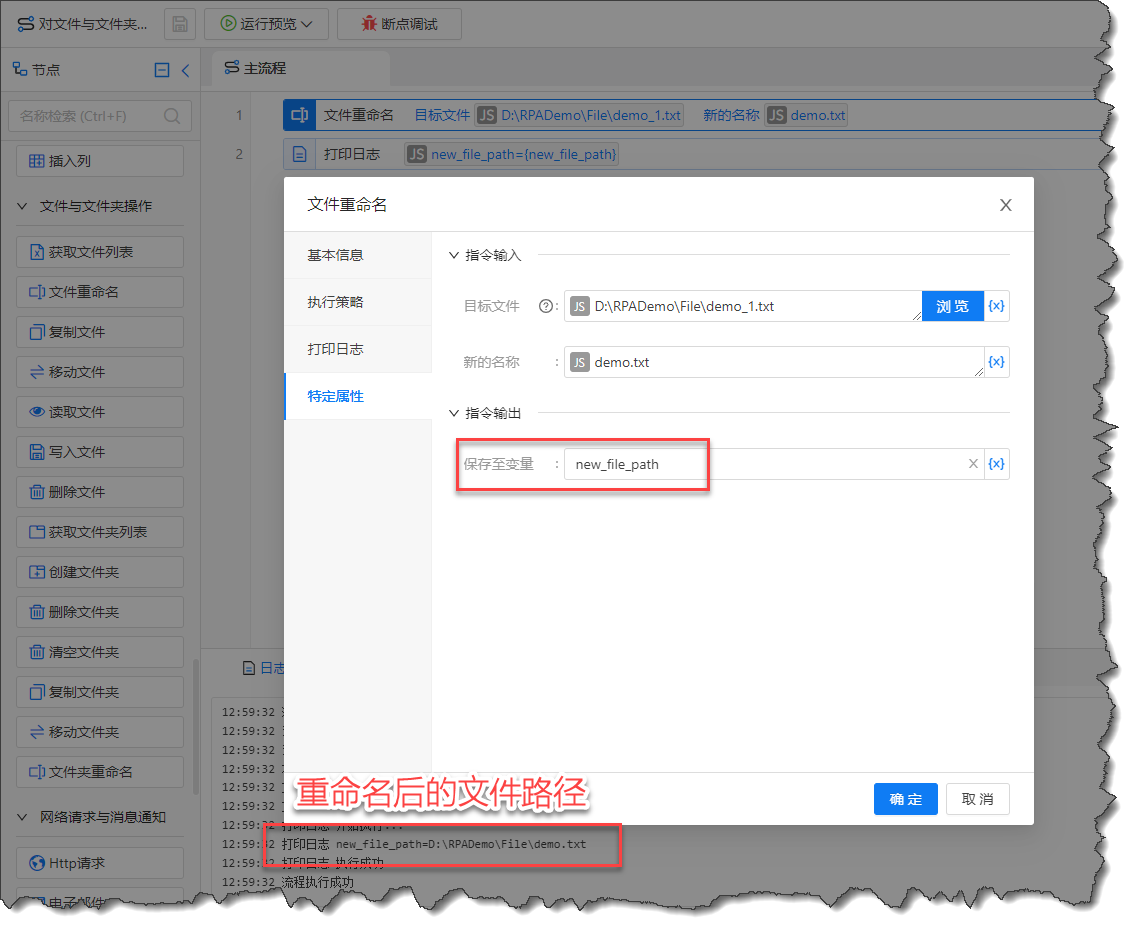
《文件重命名》
4、复制文件
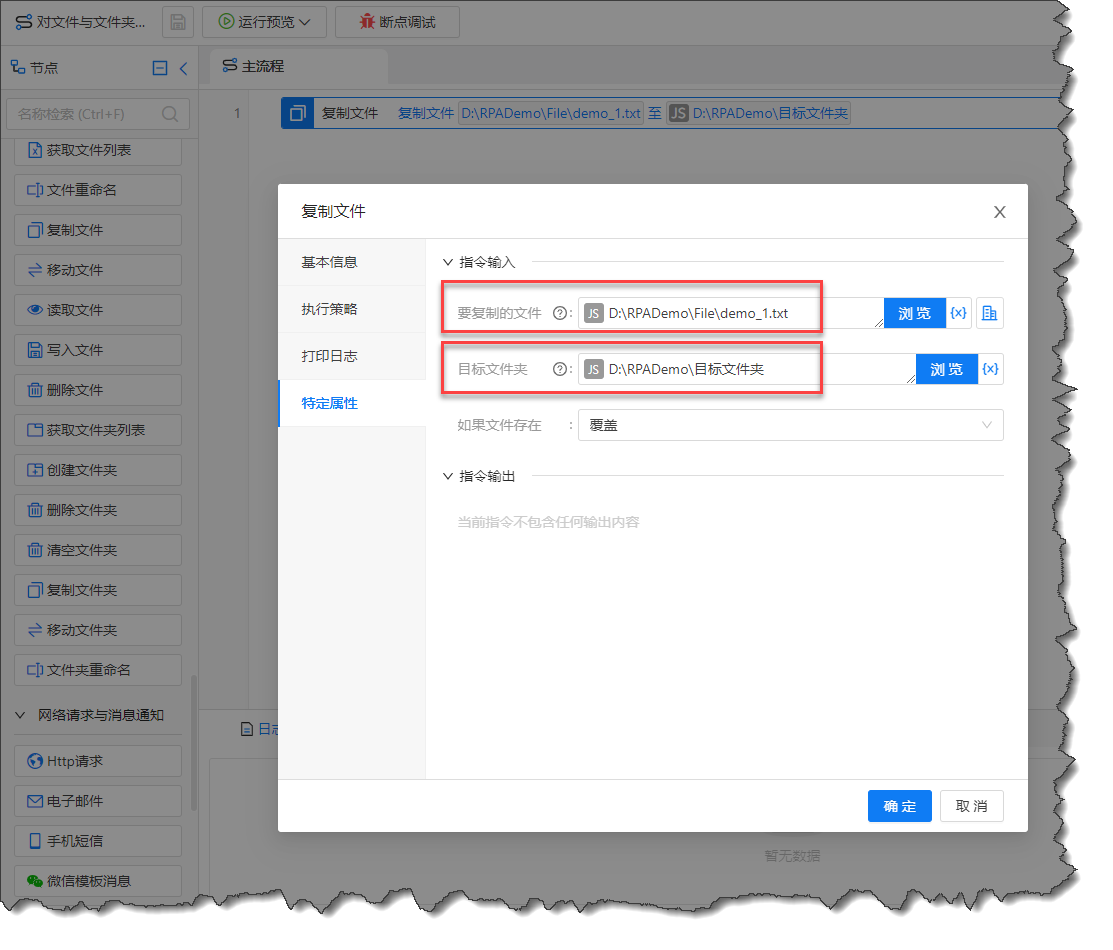
《复制文件》
5、移动文件
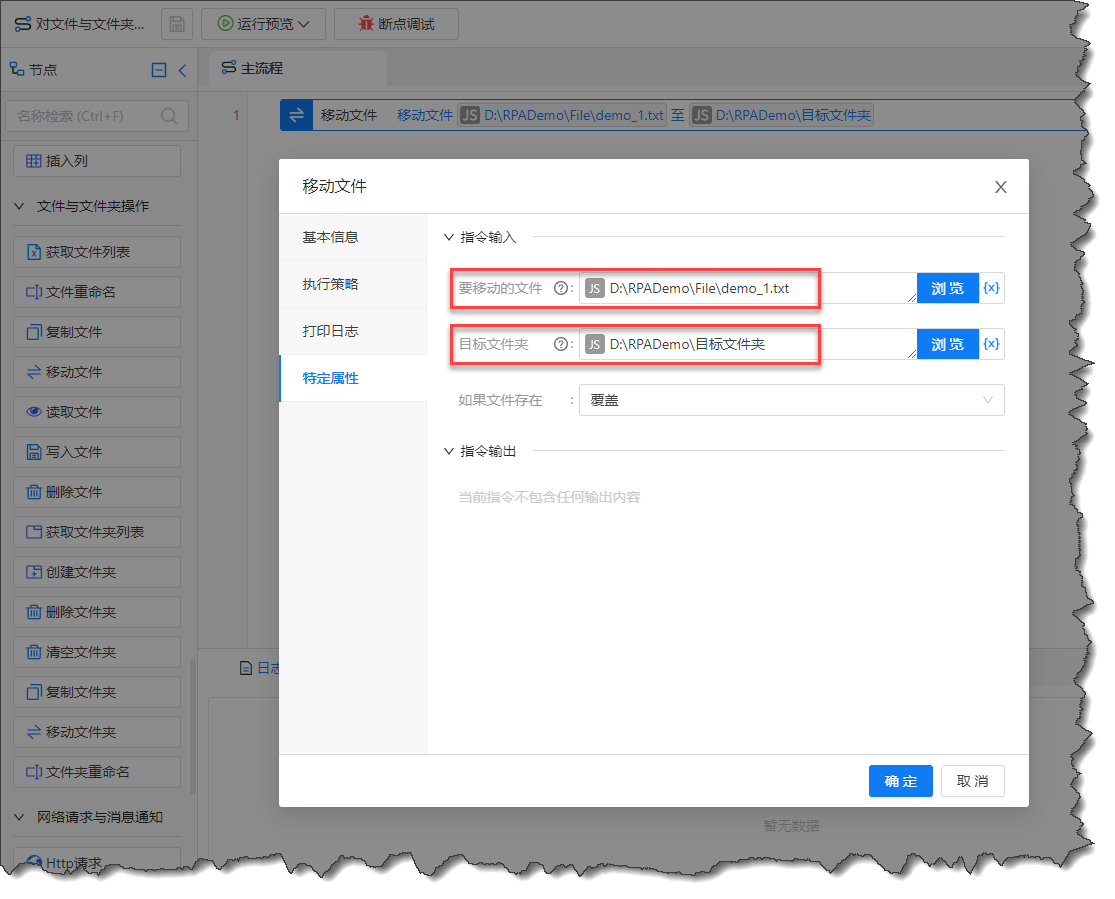
《移动文件》
6、总结
以上示例介绍了操作文件的流程节点。通过这些示例的学习,您可以通过类比使用文件夹相关的流程节点。
